Square オンラインビジネスのサイトに動画を追加する
動画の追加について
ウェブサイトに動画を加えることで視覚効果を上げ、サイトの魅力を高めることができます。Square オンラインビジネスでは、さまざまな方法で動画を追加できます。独自の動画ファイルのアップロードだけでなく、YouTubeから直接動画を埋め込んだり、埋め込み可能なコードを使って他のホストの動画を追加したりできます。動画をメインバナーセクションの背景にして、さらにエンゲージメントを高めることも可能です。
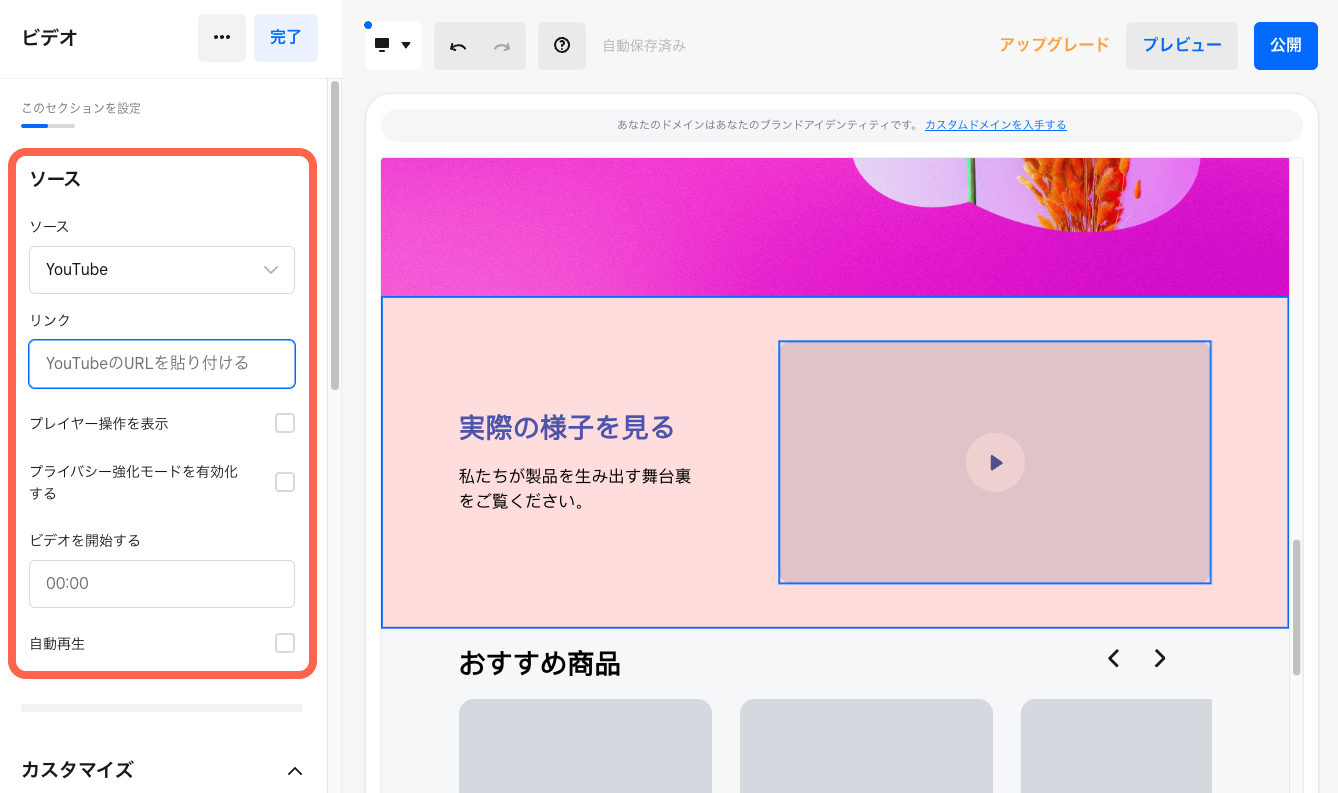
はじめに
動画はSquare データからサイトに追加できます。
独自の動画ファイルをアップロードする場合、Square オンラインビジネスではすべての一般的な動画ファイル形式に対応しています(動画1本あたりのファイルサイズは最大100MB、長さは最大1時間)。1時間を超える動画の場合は、別のホストの動画を埋め込むか、動画セクションを使って別の短い動画をアップロードしてください。
Square オンラインビジネスプラスまたはプレミアムのサブスクリプションで、カスタム動画ファイルをアップロードしたり、外部動画コンテンツやウィジェットを埋め込んだり、セクションの背景として動画を使ったりできます。
独自の動画をアップロードする
Square データにログインし、[Square オンラインビジネス] に移動します。
[ウェブサイト] > [サイトの編集] の順にクリックします。
動画を追加するページを開いて [+] > [セクション] の順に進み、[動画] を選択します。
編集パネルで、動画ソースとして [カスタム] を選択し、動画ファイルをアップロードします。
必要に応じて動画ループや自動再生など、その他の設定を調整します。
サイトを公開し、変更内容が反映されていることを確認します。
YouTubeから動画を埋め込む
Square データにログインし、[Square オンラインビジネス] に移動します。
[ウェブサイト] > [サイトの編集] の順にクリックします。
動画を追加するページを開いて [+] > [セクション] の順に進み、[動画] を選択します。
編集パネルで、動画ソースとして [YouTube] を選択し、ご自身のYouTubeのURLを入力します。
必要に応じてプレーヤーコントロールや自動再生など、その他の設定を調整します。
サイトを公開し、変更内容が反映されていることを確認します。
その他のホストからの動画を埋め込む
YouTube以外のホストから追加したい動画がある場合、埋め込み可能なコードを使って動画を追加できます。
Square データにログインし、[Square オンラインビジネス] に移動します。
[ウェブサイト] > [サイトの編集] の順にクリックします。
動画を追加するページを開いて [+] > [セクション] の順に進み、[埋め込みコード] を選択します。
セクションを選択し、編集パネルに対象動画の埋め込みコードを追加します。
サイトを公開し、変更内容が反映されていることを確認します。
背景動画をアップロードする
高品質のGIFに加え、背景として独自の動画もアップロードでき、コンテンツに躍動感をもたらすことが可能です。
ご注意:背景動画の場合、動画ファイルの最大サイズは10GBです。
Square データにログインし、[Square オンラインビジネス] に移動します。
[ウェブサイト] > [サイトの編集] の順にクリックします。
メインバナーセクションのあるページを開き、メインバナーセクションを選択します。
編集パネルで、背景メディアとして [動画] を選択し、動画ファイルをアップロードします。
必要に応じて再生速度を調整します。
サイトを公開し、変更内容が反映されていることを確認します。